
Ovaj softver će popraviti uobičajene računalne pogreške, zaštititi vas od gubitka datoteka, zlonamjernog softvera, kvara hardvera i optimizirati vaše računalo za maksimalne performanse. Riješite probleme s računalom i uklonite viruse sada u 3 jednostavna koraka:
- Preuzmite alat za popravak računala Restoro koji dolazi s patentiranim tehnologijama (patent dostupan ovdje).
- Klik Započni skeniranje kako biste pronašli probleme sa sustavom Windows koji bi mogli uzrokovati probleme s računalom.
- Klik Popravi sve za rješavanje problema koji utječu na sigurnost i performanse vašeg računala
- Restoro je preuzeo 0 čitatelji ovog mjeseca.
Ako želite saznati kako ispraviti poruku o pogrešci Pogon na kojem je instaliran Windows zaključan je koristeći Windows 8.1 ili Windows 10 trebate samo pročitati dolje opisane korake i to ćete i učiniti biti u mogućnosti da nastavite sa svojim operativnim sustavom Windows 8.1 ili Windows 10 bez ikakvih problema iz ovoga dio.
Dakle, u osnovi kada pokušavate popraviti operativni sustav Windows 8.1 ili Windows 10 bilo putem USB-a ili DVD-a na kojem je verzija Windows 8.1 ili Windows 10, možda ćete dobiti poruku o pogrešci Pogon na kojem je instaliran Windows zaključan je .
To je obično poruka o pogrešci zbog unutarnjeg kvara hardvera, poput SSD tvrdog diska koji ste spojili na uređaj Windows 8.1 ili Windows 10.
Kako mogu otključati pogon u sustavu Windows 10?
- Koristite naredbu chkdsk
- Upotrijebite SFC skeniranje
- Popravite zapise o pokretanju
- Odspojite dodatne tvrde diskove
- Provjerite je li vaš tvrdi disk pravilno povezan
- Promijenite postavke BIOS-a
- Provjerite je li vaš tvrdi disk postavljen kao uređaj za pokretanje
- Obavezno koristite UEFI
- Upotrijebite diskpart
Pogon na kojem je instaliran sustav Windows zaključan je pogreška može predstavljati veliki problem, a u ovom ćemo vam članku pokazati kako riješiti i sljedeće probleme:
- Resetirajte računalo Pogon na kojem je instaliran Windows zaključan je - Prema korisnicima, ova poruka pogreške ponekad će ih tražiti da resetiraju računalo. To može predstavljati veliki problem, ali trebali biste ga moći riješiti jednim od naših rješenja.
- Pogon na kojem je instaliran Windows zaključan je dvostrukim pokretanjem - Ako na računalu upotrebljavate dva operativna sustava, mogla bi se pojaviti ova pogreška ako se zapisi pokretanja oštete.
- Pogon na kojem je instaliran Windows zaključan je GPT - Ova je pogreška relativno česta tijekom korištenja GPT particija. Međutim, to možete lako popraviti pomoću jednog od naših rješenja.
- Pogon na kojem su pohranjeni prozori zaključan je - Ovo je u osnovi ista pogreška, ali s drugom porukom. Budući da su pogreške iste, za obje se primjenjuju ista rješenja.
Rješenje 1 - Upotrijebite naredbu chkdsk
Pogon na kojem je instaliran Windows zaključan je pogreška se može dogoditi zbog oštećenja datoteke, ali trebali biste to moći učiniti izvedbom a chkdsk skenirati. Da biste to učinili, slijedite ove korake:
- Umetnite instalacijski medij za sustav Windows 8.1 ili Windows 10 na svoje računalo i pokrenite s njega.
- Doći ćete do zaslona za postavljanje sustava Windows i morat ćete kliknuti lijevu tipku miša ili dodirnuti Sljedeći dugme.
- U sljedećem prozoru morat ćete kliknuti lijevu tipku miša ili dodirnuti Popravite računalo opcija.
- Sada biste trebali biti u prozoru Napredne mogućnosti pokretanja. Dođite do Rješavanje problema> Napredne mogućnosti> Naredbeni redak.
- Nakon što imate prozor naredbenog retka ispred zaslona, morat ćete napisati sljedeći redak: chkdsk / f C:
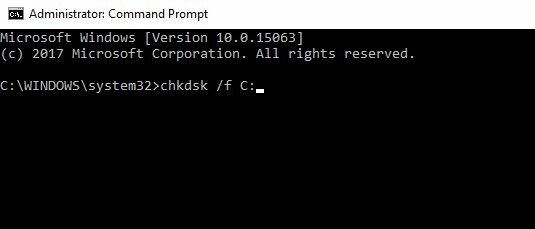
Bilješka: Ako ste Windows 8.1 ili Windows 10 uređaj instaliran na drugoj particiji, tada pogon C: kopirajte potreban pogon u gornjoj naredbi. - pritisni Unesi na tipkovnici za početak provjere.
- Nakon završetka ovih operacija, ponovno pokrenite uređaj sa sustavom Windows 8.1 ili Windows 10 i provjerite imate li istu poruku o pogrešci.
Rješenje 2 - Koristite SFC skeniranje
Ako chkdsk skeniranje ne može popraviti Pogon na kojem je instaliran Windows zaključan je pogrešku, možda biste umjesto toga pokušali upotrijebiti SFC skeniranje. To možete učiniti slijedeći ove korake:
- Otvori Naredbeni redak prozor kao u prvom rješenju.
- U prozor naredbenog retka napišite sljedeću naredbu: sfc / scannow.
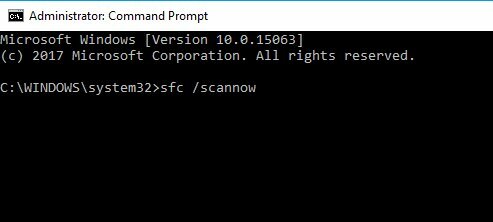
- pritisni Unesi tipka na tipkovnici.
- Neka skeniranje završi i ispravi sve potencijalne pogreške.
- Ponovno pokrenite Windows 8.1 ili Windows 10 uređaj i provjerite imate li istu poruku o pogrešci.
Nakon završetka skeniranja, problem bi trebao biti riješen.
3. rješenje - popravite zapise o pokretanju
Uobičajeni uzrok za Pogon na kojem je instaliran Windows zaključan je greška su oštećeni zapisi pokretanja. Međutim, ovaj problem možete lako riješiti na sljedeći način:
- Otvorena Naredbeni redak slijedeći korake iz Rješenje 1.
- U prozor naredbenog retka morat ćete unijeti sljedeće naredbe:
- bootrec / RebuildBcd
- bootrec / fixMbr
- bootrec / fixboot
- Nakon pokretanja ovih naredbi ponovno pokrenite računalo.
- Provjerite dobivate li i dalje istu poruku o pogrešci nakon izvršavanja ove metode.
- PROČITAJTE I: Windows 10 dobit će Microsoft Office Touch Apps - Word, Excel i PowerPoint [Video]
Rješenje 4 - Odspojite dodatne tvrde diskove

Mnogi su korisnici prijavili Pogon na kojem je instaliran sustav Windows zaključan je poruka o pogrešci, a prema njima problem bi mogao uzrokovati vaš tvrdi disk. Ako na računalu imate više od jednog tvrdog diska, morate ga odspojiti i provjeriti rješava li to problem.
Jednostavno isključite računalo, odspojite ga iz električne utičnice i odspojite sve ostale tvrde diskove koji na sebi nemaju Windows. Nakon toga, računalo bi se trebalo pokrenuti bez ikakvih problema.
Ako se računalo pokrene bez dodatnog tvrdog diska, isključite ga, ponovno spojite ostale tvrde diskove i provjerite je li problem riješen. Imajte na umu da ovo rješenje zahtijeva da otvorite kućište računala, pa ga koristite samo ako vaše računalo nije pod jamstvom.
5. rješenje - Provjerite je li tvrdi disk pravilno povezan

Kao što je prethodno spomenuto, Pogon na kojem je instaliran sustav Windows zaključan je pogreška se može pojaviti zbog vašeg tvrdog diska. Nekoliko je korisnika izvijestilo da njihov tvrdi disk nije pravilno povezan, što je uzrokovalo pogrešku.
Pokrenite skeniranje sustava kako biste otkrili potencijalne pogreške

Preuzmite Restoro
Alat za popravak računala

Klik Započni skeniranje pronaći probleme sa sustavom Windows.

Klik Popravi sve za rješavanje problema s patentiranim tehnologijama.
Pokrenite skeniranje računala pomoću alata za popravak za obnavljanje kako biste pronašli pogreške koje uzrokuju sigurnosne probleme i usporavanja. Nakon završetka skeniranja, postupak popravka zamijenit će oštećene datoteke svježim Windows datotekama i komponentama.
Da biste riješili taj problem, trebate otvoriti kućište računala, pronaći tvrdi disk i provjeriti jesu li njegovi kabeli čvrsto spojeni. Osim toga, trebate provjeriti je li tvrdi disk pravilno povezan s vašim matična ploča.
Nakon pravilnog spajanja tvrdog diska, problem bi trebao biti potpuno riješen.
6. rješenje - Promijenite postavke BIOS-a
Nekoliko je korisnika prijavilo Pogon na kojem je instaliran sustav Windows zaključan je poruka o pogrešci nakon ažuriranja BIOS. Ažuriranje BIOS-a rizičan je postupak koji može dovesti do pojave različitih problema, a u ovom je slučaju ažuriranje BIOS-a promijenilo konfiguraciju tvrdog diska.
Prema korisnicima, njihova konfiguracija tvrdog diska promijenjena je iz RAID u AHCI. Nakon promjene postavke natrag na RAID, problem je u potpunosti riješen. Ako ste koristili drugu postavku poput AHCI ili IDE, svakako se vratite na tu postavku.
Da biste vidjeli kako pristupiti BIOS-u i kako promijeniti ovu postavku, toplo vam savjetujemo da provjerite upute na matičnoj ploči za detaljne upute. Nekoliko je korisnika izvijestilo da je baterija na njihovoj matičnoj ploči neispravna zbog čega su se te postavke promijenile. Ako je to slučaj, morate zamijeniti bateriju matične ploče i promijeniti postavke na njihove izvorne vrijednosti.
- PROČITAJTE I: Popravak: kvar stanja napajanja upravljačkog programa u sustavu Windows 10
Rješenje 7 - Provjerite je li vaš tvrdi disk postavljen kao uređaj za pokretanje
Ponekad Pogon na kojem je instaliran sustav Windows zaključan je poruka pogreške može se pojaviti ako vaš tvrdi disk nije postavljen kao uređaj za pokretanje. Ako imate dva ili više tvrdih diskova, možda ste sekundarni tvrdi disk postavili kao uređaj za pokretanje.
To je manji problem koji se može riješiti jednostavnim ulaskom u BIOS i promjenom redoslijeda pokretanja. Da biste vidjeli kako to učiniti, svakako potražite detaljne upute u priručniku matične ploče.
Rješenje 8 - Provjerite upotrebljavate li UEFI
Prema korisnicima, Pogon na kojem je instaliran sustav Windows zaključan je poruka o pogrešci obično se pojavljuje kada umjesto BIOS-a upotrebljavate BIOS UEFI. UEFI je moderna i naprednija verzija BIOS-a, a podržava je većina novih matičnih ploča.
Da biste vidjeli kako se prebaciti na UEFI, provjerite detaljne upute u priručniku matične ploče. Postupak prebacivanja prilično je jednostavan i samo trebate pronaći i promijeniti jednu postavku u BIOS-u. Nekoliko je korisnika izvijestilo da im je prelazak na UEFI riješio problem, pa svakako pokušajte to.
Rješenje 9 - Koristite diskpart
Ponekad to možete popraviti Pogon na kojem je instaliran sustav Windows zaključan je greška jednostavnim korištenjem naredbe diskpart. Prije nego što započnemo, moramo napomenuti da je diskpart izuzetno moćan alat, zato budite posebno oprezni dok ga koristite.
Koristite ovaj alat na vlastiti rizik i nismo odgovorni za bilo kakvu potencijalnu štetu ili gubitak datoteke koja bi se mogla dogoditi. Da biste koristili ovaj alat, slijedite ove korake:
- Idite na zaslon Naprednog pokretanja kao u Rješenje 1 i započeti Naredbeni redak.
- U Naredbeni redak Unesi diskpart.
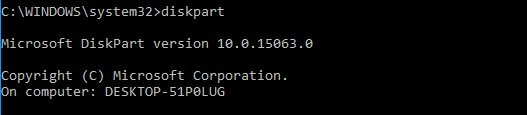
- Sada morate odabrati tvrdi disk na kojem je Windows. Ako imate samo jedan tvrdi disk, unesite sel disk 0. Ako imate dva ili više tvrdih diskova, možda ćete morati upotrijebiti drugi broj.
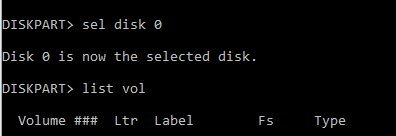
- Sad uđi popis vol.
- Potražite particiju FAT32 na popisu. Ako ga nemate, ovo rješenje neće raditi za vas, pa ga možete jednostavno preskočiti. Kad pronađete particiju FAT32, odaberite je tipkanjem sel vol X (X zamijenite brojem sveska).
- Trčanje dodijeliti slovo = z: naredba.
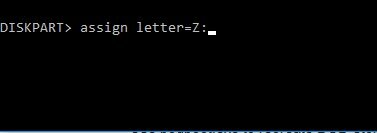
- Unesi Izlaz i pritisnite Unesi pokrenuti ga.
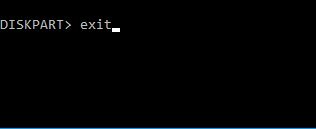
- Unesi CD z:EFIMicrosoftČizma
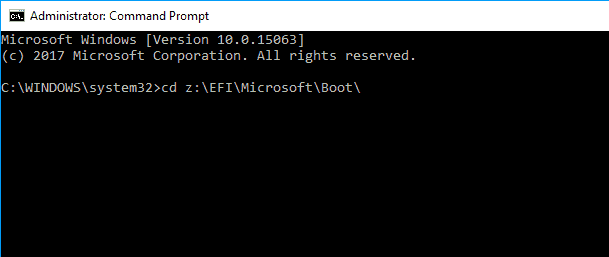
- Sad trči bootrec / fixboot naredba.
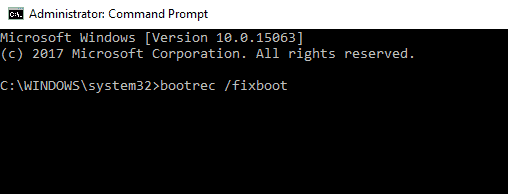
- Napokon, trči bcdboot c:Windows / s z:
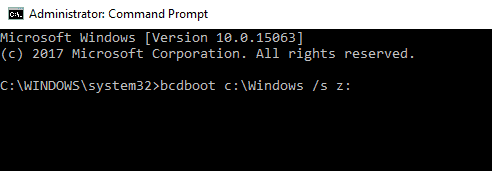
Nakon toga vaš Windows trebao bi ponovno početi raditi. Imajte na umu da je ovo napredno rješenje, pa budite posebno oprezni dok ga koristite.
Je li to bilo teško? Siguran sam da bilo tko s Windowsom 8.1 ili Windows 10 DVD ili USB koji se može pokrenuti može ove metode učiniti vrlo jednostavno. Također nam možete napisati dolje u odjeljku za komentare ako su vam ove metode pomogle ili ako trebate dodatnu pomoć u vezi s tim.
PROČITAJTE I:
- Rješenje: Windows Driver Frameworks koristi previše CPU-a
- Pogreška Windows trgovine „Ovaj proizvod treba instalirati na vaš interni tvrdi disk“
- Pogreška "Nema diska u pogonu" u sustavu Windows 10, 8, 7
- Kako ispraviti pogrešku "Nije otkriven disk za pokretanje ili disk nije uspio"
- Rješenje: PC je zaglavio u petlji pokretanja prilikom nadogradnje na Windows 10 Fall Creators Update
 I dalje imate problema?Popravite ih pomoću ovog alata:
I dalje imate problema?Popravite ih pomoću ovog alata:
- Preuzmite ovaj alat za popravak računala ocijenjeno odličnim na TrustPilot.com (preuzimanje započinje na ovoj stranici).
- Klik Započni skeniranje kako biste pronašli probleme sa sustavom Windows koji bi mogli uzrokovati probleme s računalom.
- Klik Popravi sve za rješavanje problema s patentiranim tehnologijama (Ekskluzivni popust za naše čitatelje).
Restoro je preuzeo 0 čitatelji ovog mjeseca.


![Što učiniti ako se Windows 10 HDR ne uključi [Easy Fix]](/f/ced74db8690b7304da2d08228401b206.webp?width=300&height=460)